세금 계산서 (Hiworks) 연동
세금 계산서 연동
하이웍스(Hiworks) 발급 필수 설정!
Hiworks 사용 시 경영이지와 연동이 필요합니다.
연동을 완료하면 발급 버튼이 활성화됩니다.
01 설정 방법
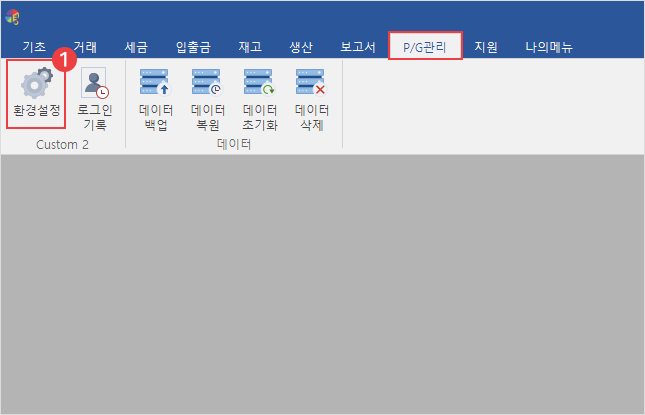
- 1 PG관리 탭에서 ‘환경 설정’ 선택
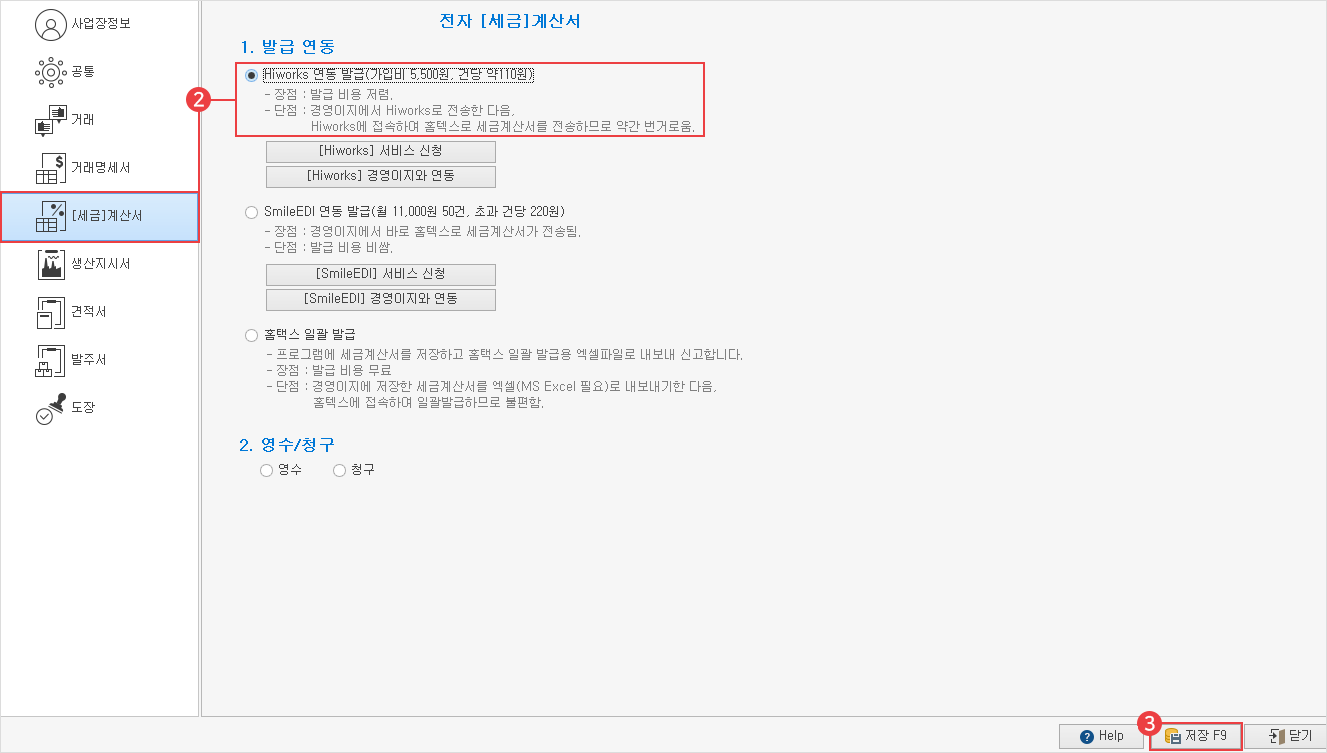
- 2 세금 계산서 탭에서 하이웍스 연동 발급 체크
- 3 저장
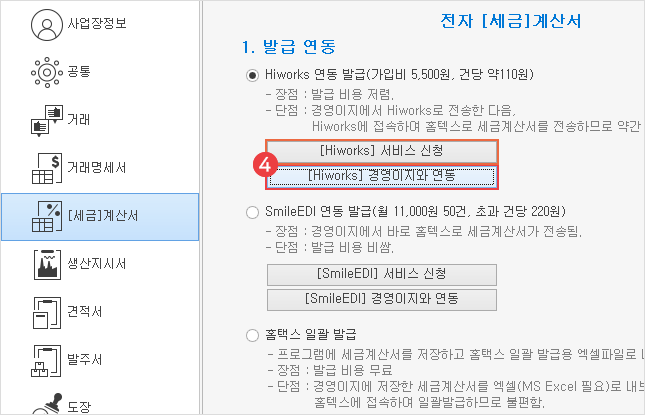
- 4 경영이지와 연동 버튼 클릭
- 하이웍스 미가입자는 서비스 신청 버튼을 눌러 회원 가입부터 완료해 주시기 바랍니다.
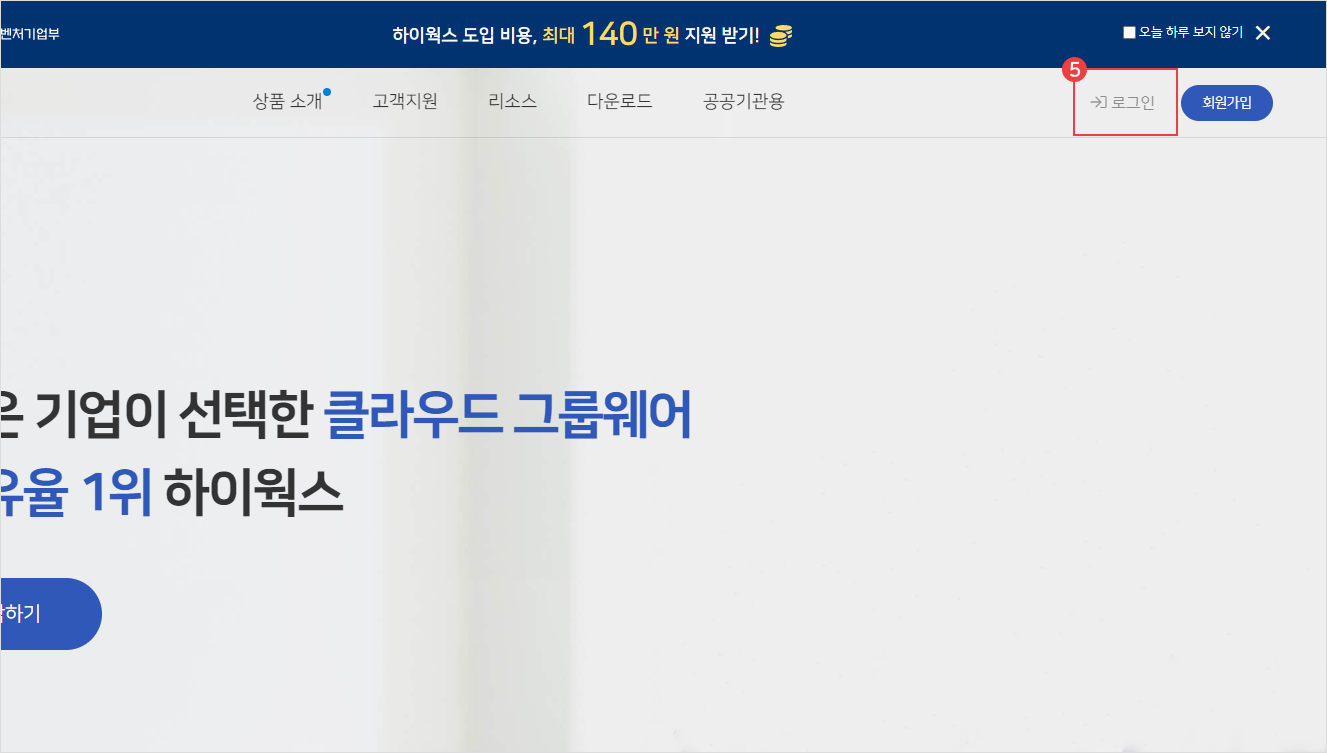
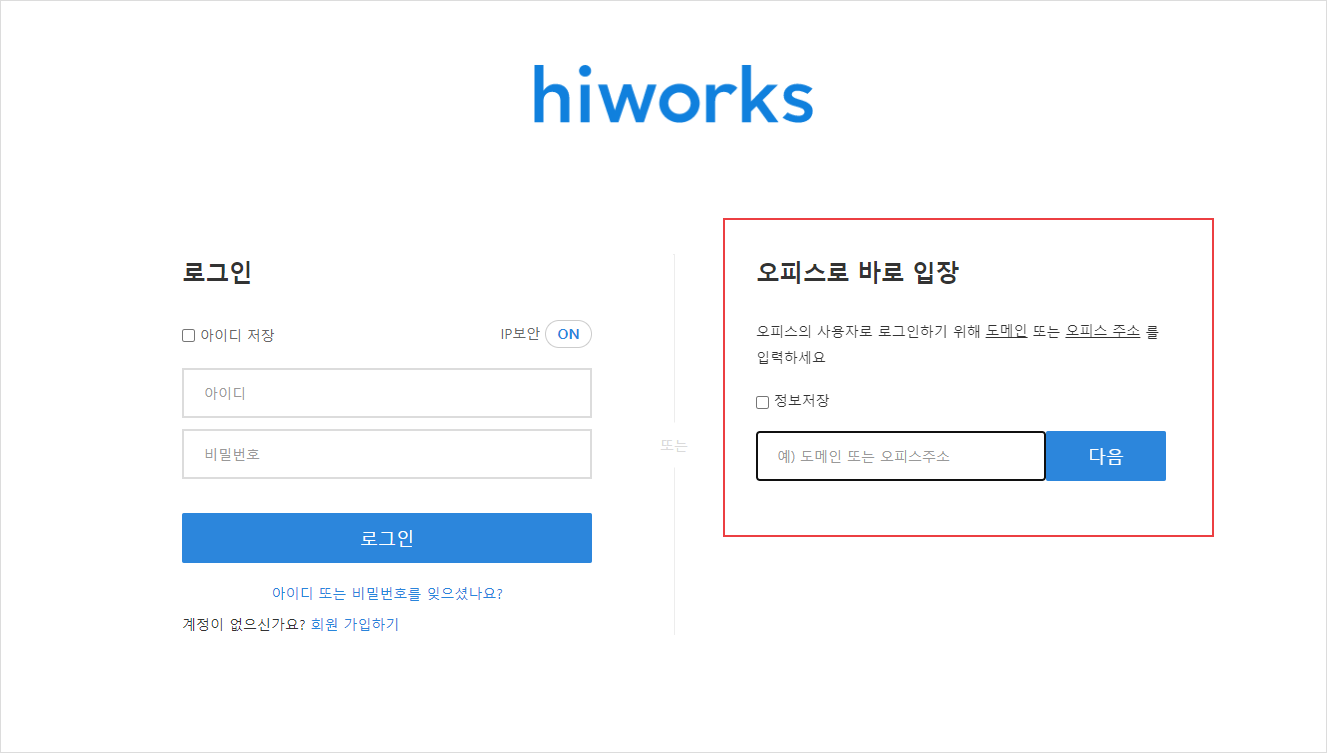
- 5 하이웍스 사이트 접속 후 오피스 로그인
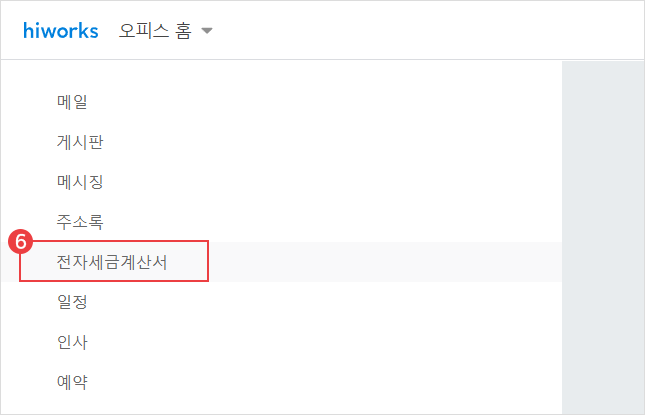
- 6 전자 세금 계산서 메뉴 클릭
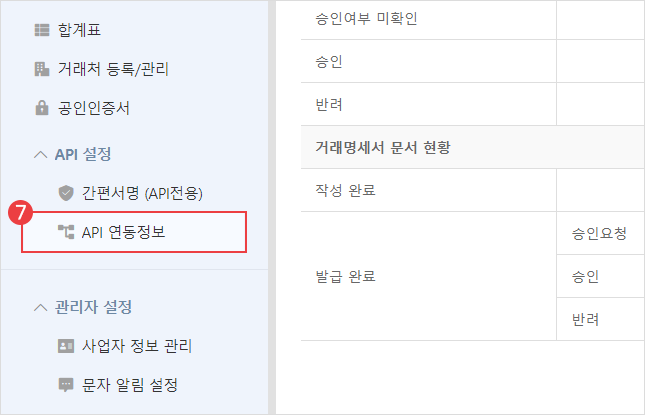
- 7 API 연동 정보 클릭
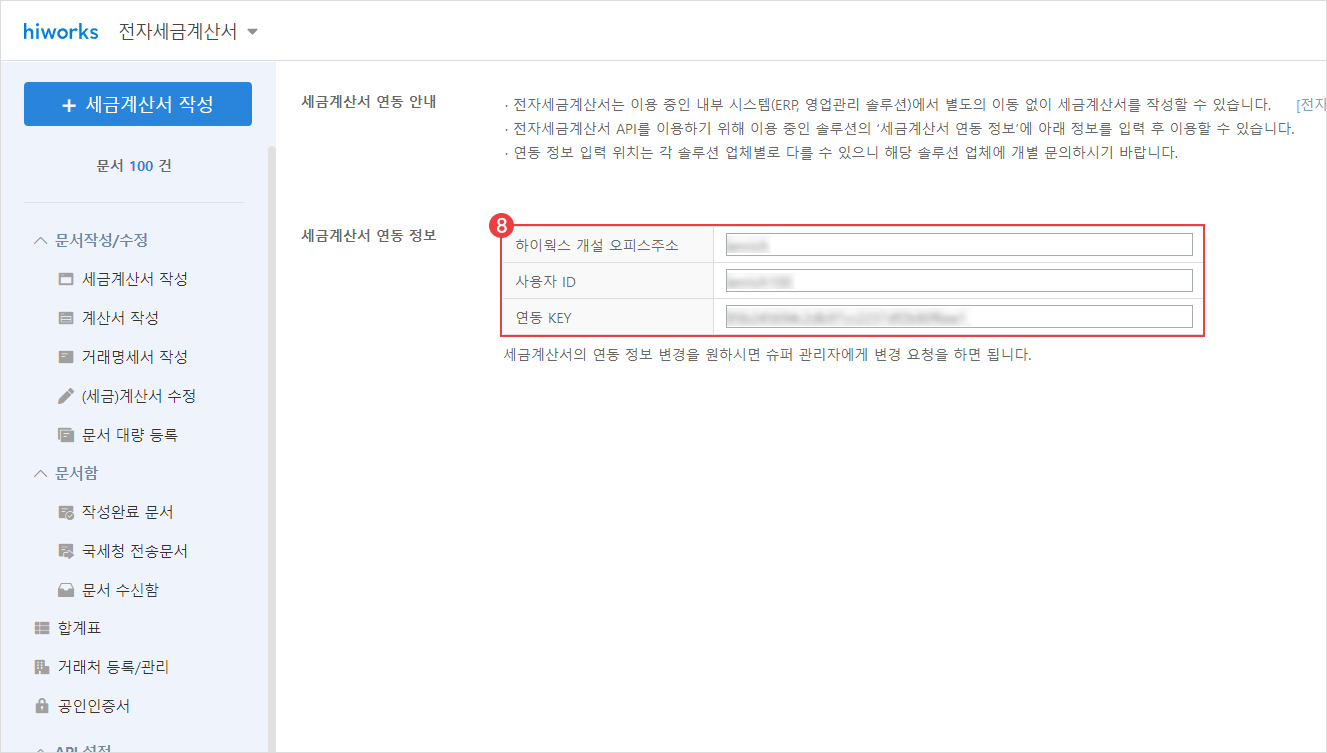
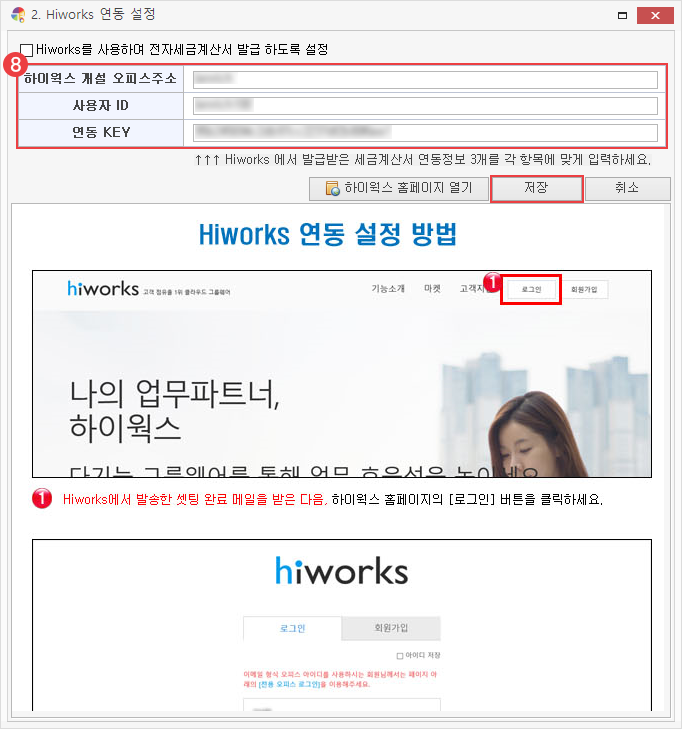
- 8 경영이지에 입력 후 저장
02 발급 방법
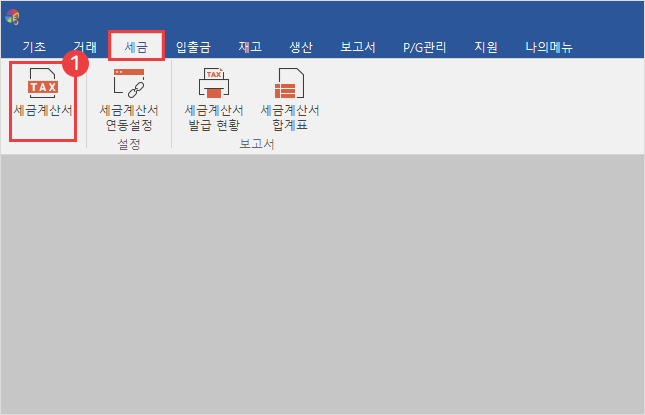
- 1 세금 탭에서 ‘세금 계산서 관리’ 선택
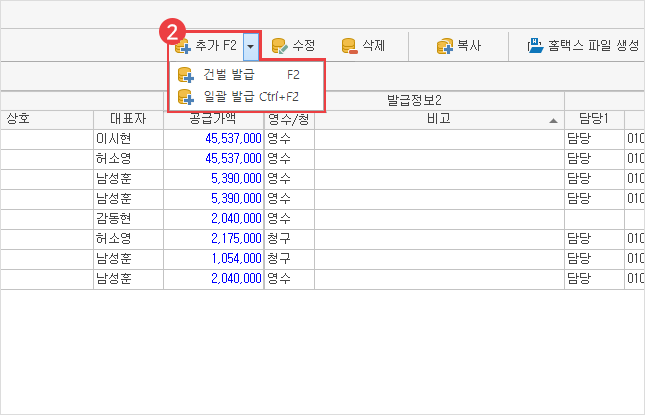
- 2 추가 버튼에서 건별 발급 선택
- 하이웍스 미가입자는 서비스 신청 버튼을 눌러 회원 가입부터 완료해 주시기 바랍니다.
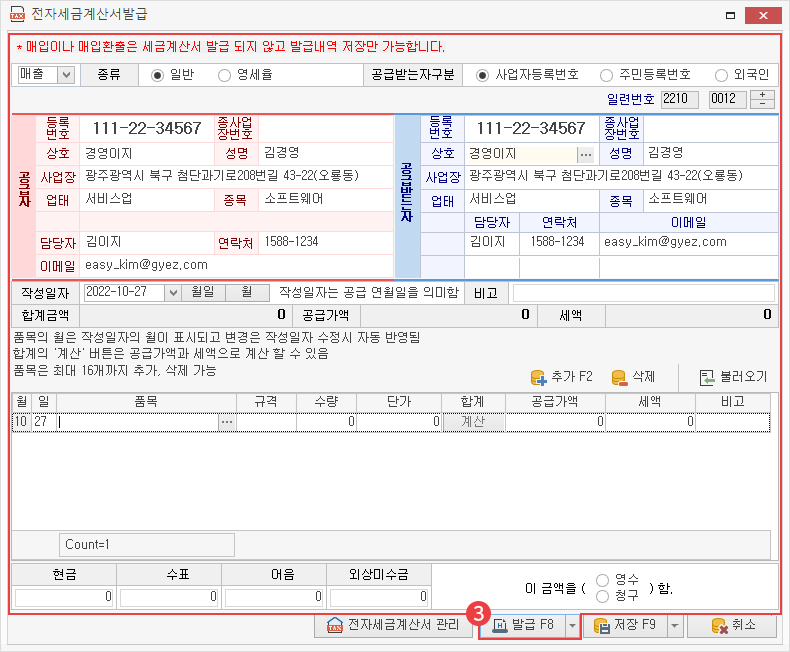
- 3 정보 입력 후 발급 버튼 클릭
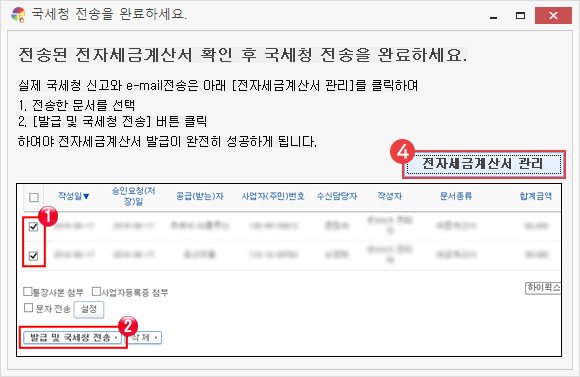
- 4 전자 세금 계산서 관리 클릭
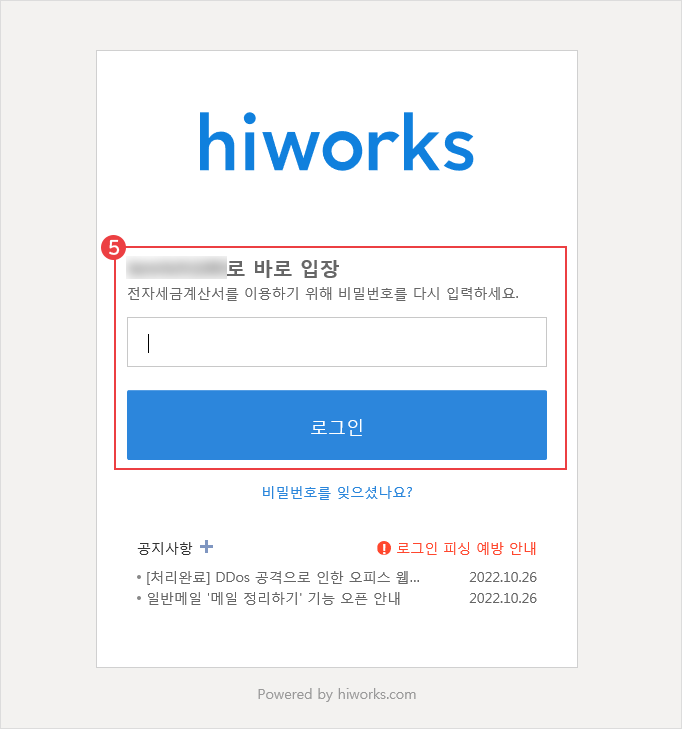
- 5 해당 사이트 로그인
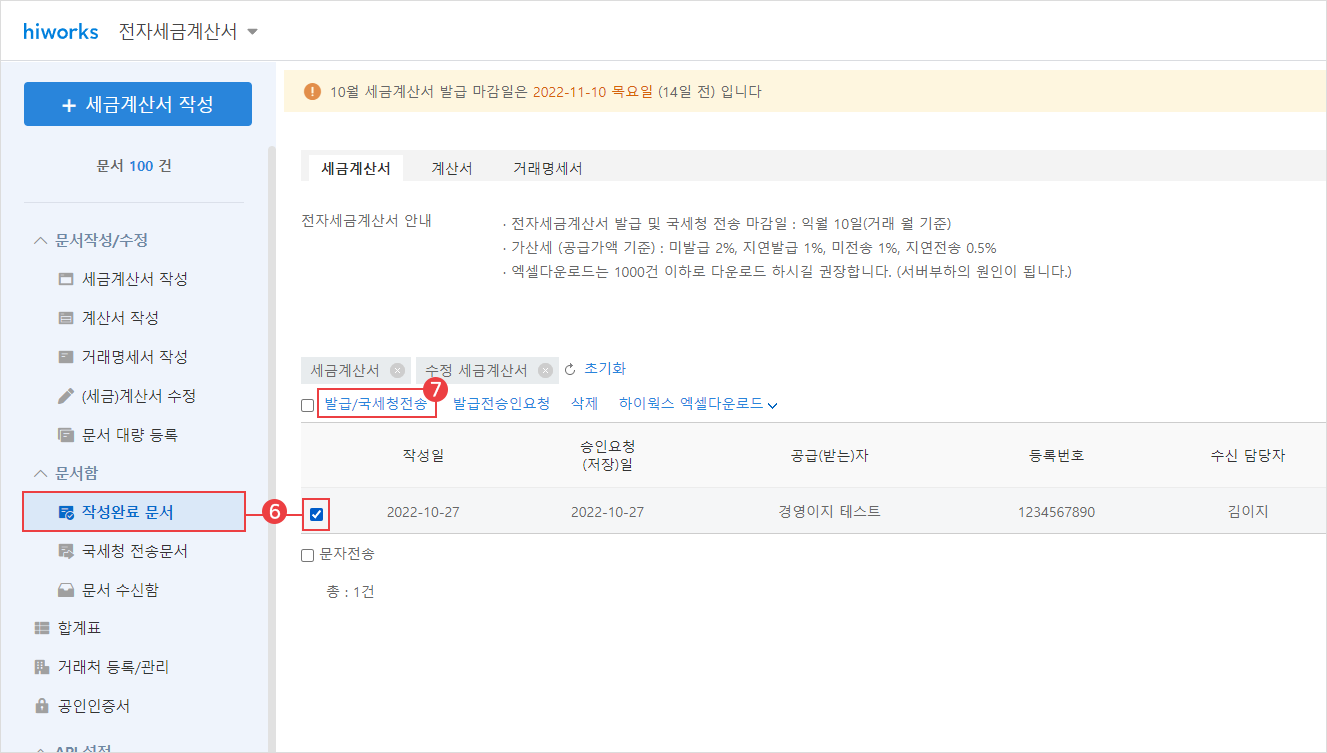
- 6 작성 완료 문서에서 전송할 내역 체크
- 7 발급
23/05/30기준